Amazon Fire: Omogućite USB debugging

Želite koristiti Android Fire tablet s Android Studio aplikacijama na PC-u? Ovdje naučite kako omogućiti USB debugging na Fire tabletu na PC-u, Mac-u i Linuxu.
Omogućite USB debugging na vašem Amazon Fire tabletu i počnite ga koristiti s Android Studio aplikacijama ili softverskim razvojnim kitom (SDK) na vašem Windows PC-u, Mac-u ili Linuxu. Slijedite ove korake za početak.
Opcija USB debugging na Amazon Fire tabletu omogućuje programerima aplikacija testiranje njihovih aplikacija u simuliranim scenarijima kako bi aplikacija dobro funkcionirala kada je preuzmete i instalirate. Korištenjem iste opcije, tehničari Android uređaja mogu riješiti probleme na razini softvera na Amazon Fire tabletima.
I konačno, kao krajnji korisnik, možete koristiti funkcionalnost USB debugginga za izvršavanje naprednih aktivnosti na svom tabletu poput snimanja zaslona u većim količinama s PC-a ili Mac-a. Također, ako želite kreirati potpuni klon tableta, to možete učiniti koristeći USB debugging. Postavljanje Android Debug Bridge (ADB) usluge na vašem Fire HD tabletu i PC-u je izazovan zadatak. Međutim, ako slijedite metode korak po korak navedene u ovom članku, Amazon Fire ADB i Android Studio će se sinkronizirati i raditi besprijekorno.
Sadržaj
Kako omogućiti Android Debug Bridge (ADB) na Amazon Fire tabletima
Od svog lansiranja, postojale su različite verzije Amazon Fire tableta. Pronađite dolje različite metode za omogućavanje ADB-a na svim postojećim Amazon Fire tabletima:
Omogućite ADB na starijim Amazon Fire tabletima
Ako koristite zastarjelu Kindle Fire 1. generacije, tada ne morate poduzimati nikakve radnje na tabletu. Po zadanim postavkama, ADB je aktivan na ovim uređajima. Međutim, ako koristite Kindle Fire HD tablet za omogućavanje USB debugginga, evo što trebate učiniti:
Aktivirajte ADB na svim Amazon Fire X i Fire HD X tabletima
Ako ste ikada omogućili ADB ili USB debugging na Android pametnom telefonu, pronaći ćete da je jako lako učiniti isto na Amazon Fire tabletu. Jer su koraci slični u oba ovih uređaja. Pronađite u nastavku kako se to radi:
Preuzmite i instalirajte Android Studio SDK
Možete koristiti ADB funkciju kada instalirate Android Studio. Kada je na vašem PC-u, možete izvršiti različite ADB komande koristeći Windows Terminal aplikaciju ili Android Studio aplikaciju. Evo kako instalirati SDK:
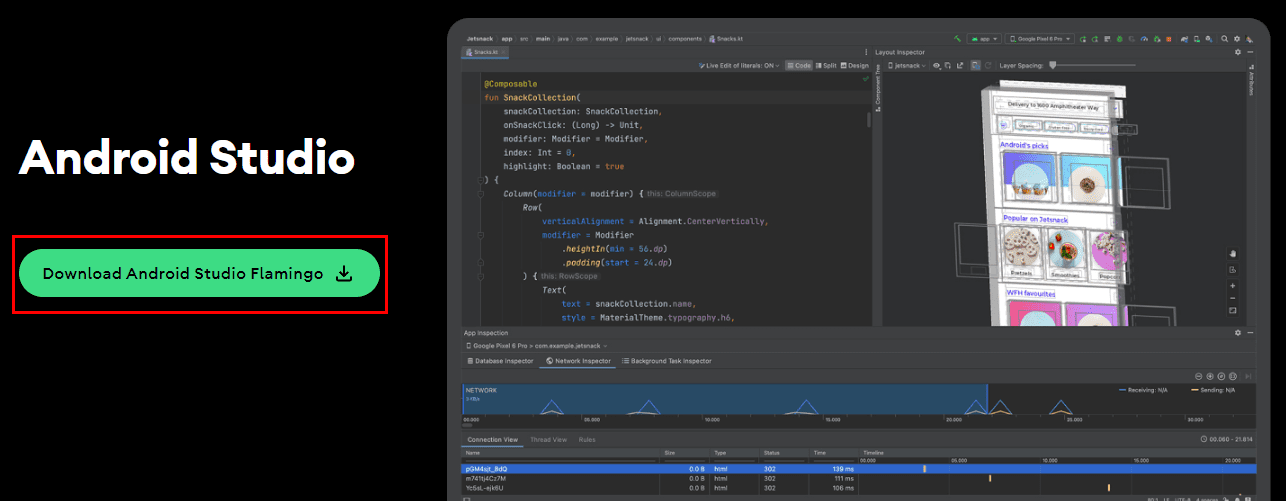
Preuzmite i instalirajte Amazon Fire upravljač
U ovom koraku, instalirat ćete Amazon Fire SDK. Na taj način, možete bez napora dodati potrebne Android SDK-ove u mapu za instalaciju Android Studija. Kasnije će Android Studio koristiti paket za identifikaciju i sinkronizaciju s vašim Amazon Fire HD X, Fire X i Kindle Fire tabletima. Evo kako možete izvršiti ovaj zadatak:
https://s3.amazonaws.com/android-sdk-manager/redist/kindle_fire_usb_driver.zip
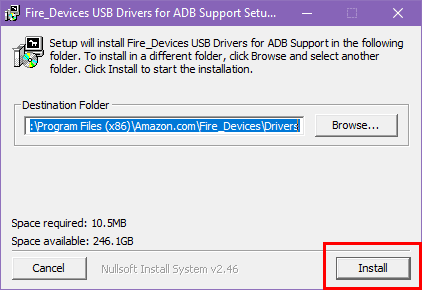
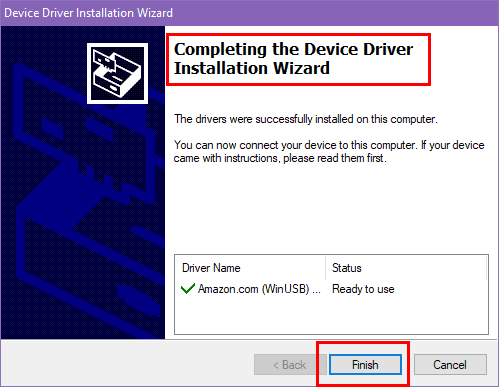
Postavite ADB između Amazon Fire tableta i Windows PC-a
Sada ste spremni spojiti svoj Fire HD tablet na PC za svrhe debugiranja i razvoja koristeći Android Studio aplikaciju.
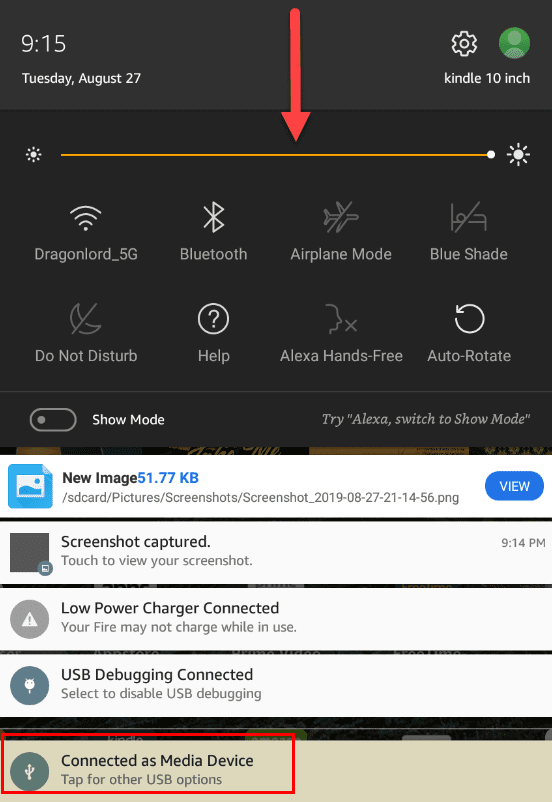
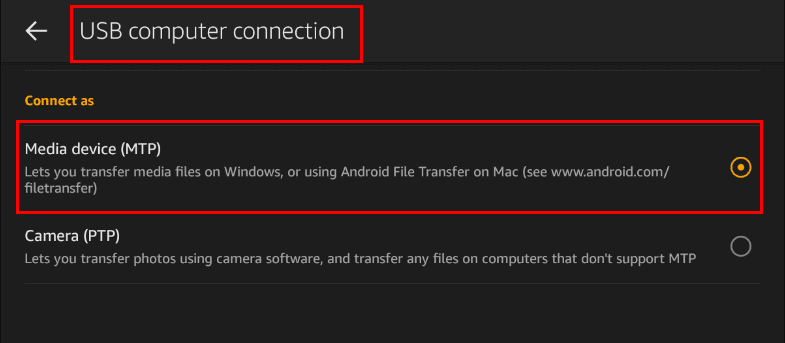
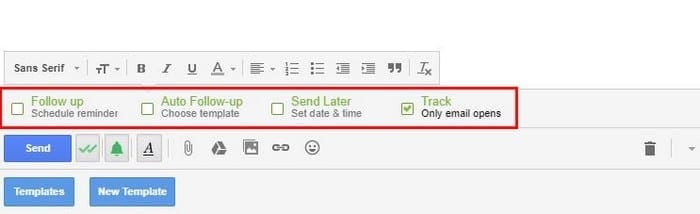
Testirajte veze uređaja koristeći ADB komande
Vaš Windows PC trebao bi detektirati Amazon Fire tablet kao “Android Composite ADB Interface” uređaj. Ako ne, možda ćete morati ukloniti Amazon Fire uređaj iz Upravitelja uređaja, a zatim ponovo instalirati upravljač za Amazon Fire tablet kao što je ranije objašnjeno. Kada vidite da se tablet uspješno povezao s PC-jem, slijedite ove korake:
adb kill-server
adb start-server
adb devices
Postavite ADB između Amazon Fire i Mac/Linux
Možete također koristiti svoj Mac ili Linux računalo za povezivanje s Amazon Fire tabletom koristeći Android Debug Bridge protokol. Evo koraka koje trebate isprobati:
adb kill-server
adb start-server
adb devices
Zaključak
Evo ga! Sada vas ništa ne bi trebalo spriječiti da povežete svoj Amazon Fire HD X, Fire X i Kindle Fire tablet s PC-jem, Mac-om ili Linuxom za USB debugging. Isprobajte gornju metodu i podijelite svoja iskustva u komentarima. Ako također znate još jedan odličan način za korištenje ADB-a s Amazon Fire tabletom i računalom, ne zaboravite spomenuti to u svojim komentarima.
Sljedeće, Popravite Amazon Fire tablet koji se neće uključiti.
Želite koristiti Android Fire tablet s Android Studio aplikacijama na PC-u? Ovdje naučite kako omogućiti USB debugging na Fire tabletu na PC-u, Mac-u i Linuxu.
Upute koje vas vode kako omogućiti opcije za razvojne programere i USB debugging na tabletu Samsung Galaxy Tab S7.
Nakon što rootate svoj Android telefon, imate potpuni pristup sustavu i možete pokretati mnoge vrste aplikacija koje zahtijevaju root pristup.
Tipke na vašem Android telefonu ne služe samo za podešavanje glasnoće ili buđenje zaslona. Uz nekoliko jednostavnih podešavanja, mogu postati prečaci za brzo fotografiranje, preskakanje pjesama, pokretanje aplikacija ili čak aktiviranje značajki za hitne slučajeve.
Ako ste ostavili laptop na poslu i imate hitan izvještaj koji trebate poslati šefu, što biste trebali učiniti? Upotrijebiti svoj pametni telefon. Još sofisticiranije, pretvorite svoj telefon u računalo kako biste lakše obavljali više zadataka istovremeno.
Android 16 ima widgete za zaključani zaslon koje vam omogućuju promjenu zaključanog zaslona po želji, što ga čini mnogo korisnijim.
Android način rada Slika u slici pomoći će vam da smanjite videozapis i gledate ga u načinu rada slika u slici, gledajući videozapis u drugom sučelju kako biste mogli raditi i druge stvari.
Uređivanje videa na Androidu postat će jednostavno zahvaljujući najboljim aplikacijama i softveru za uređivanje videa koje navodimo u ovom članku. Pobrinite se da ćete imati prekrasne, čarobne i elegantne fotografije za dijeljenje s prijateljima na Facebooku ili Instagramu.
Android Debug Bridge (ADB) je moćan i svestran alat koji vam omogućuje mnoge stvari poput pronalaženja logova, instaliranja i deinstaliranja aplikacija, prijenosa datoteka, rootanja i flashanja prilagođenih ROM-ova te stvaranja sigurnosnih kopija uređaja.
S aplikacijama s automatskim klikom. Nećete morati puno raditi prilikom igranja igara, korištenja aplikacija ili zadataka dostupnih na uređaju.
Iako ne postoji čarobno rješenje, male promjene u načinu punjenja, korištenja i pohranjivanja uređaja mogu uvelike usporiti trošenje baterije.
Telefon koji mnogi ljudi trenutno vole je OnePlus 13, jer osim vrhunskog hardvera, posjeduje i značajku koja postoji već desetljećima: infracrveni senzor (IR Blaster).









